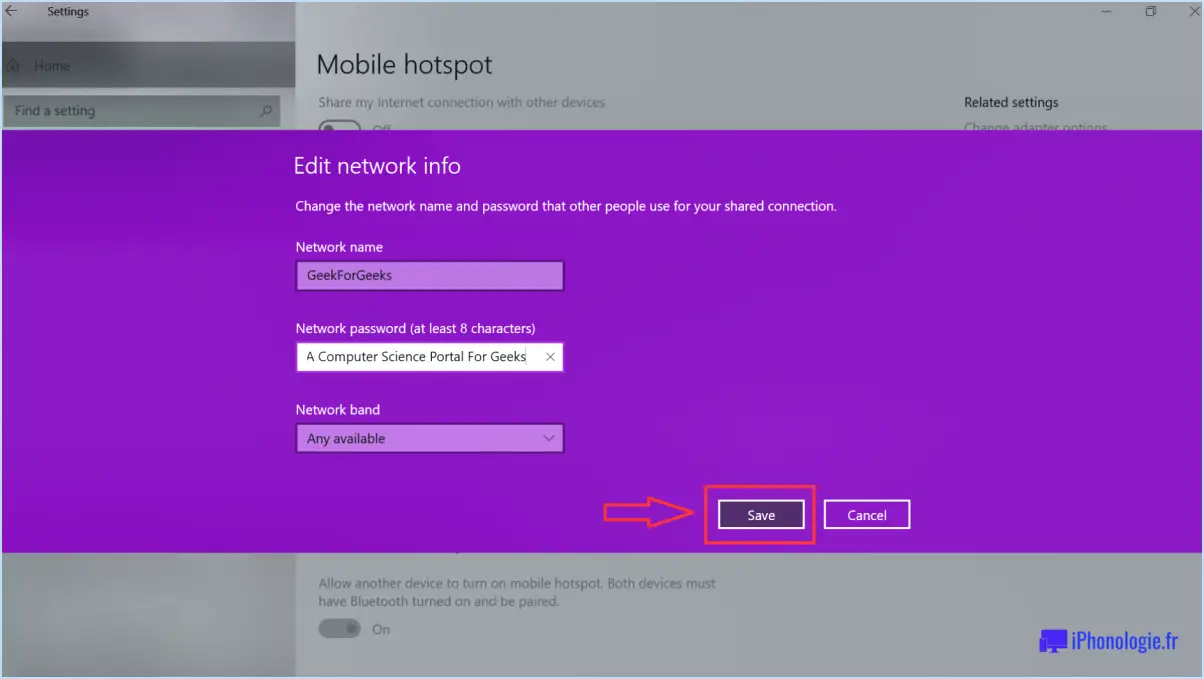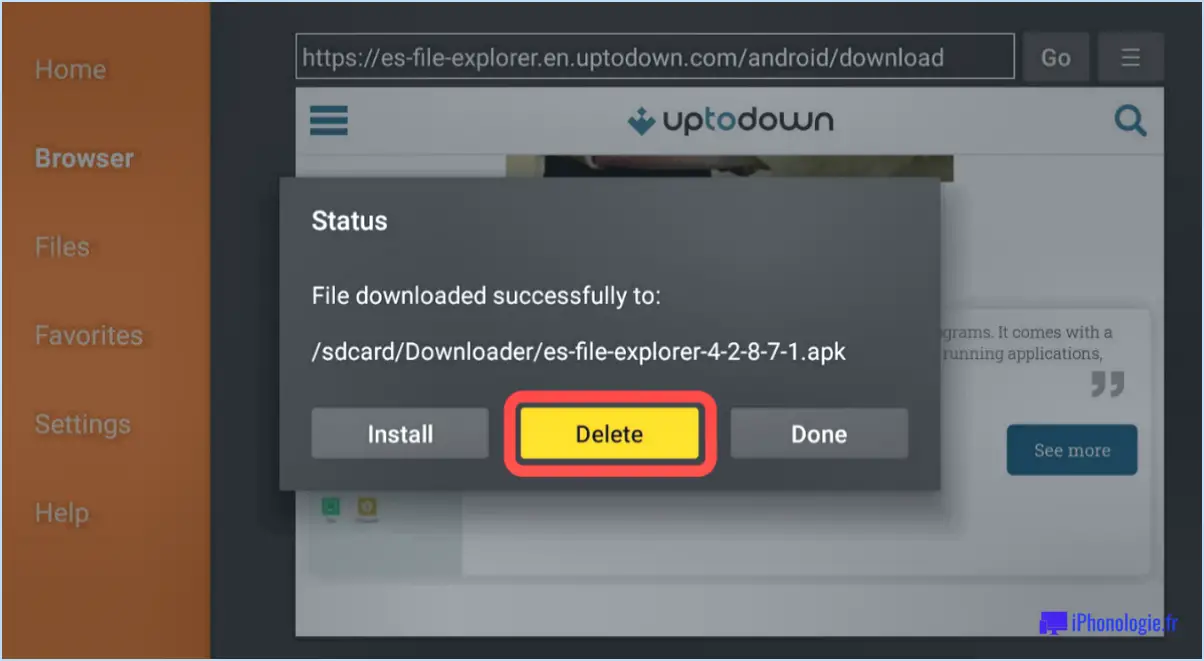Comment utiliser le mode tablette sur un ordinateur portable Windows 10?

Pour utiliser le mode tablette sur votre ordinateur portable Windows 10, vous pouvez suivre deux méthodes simples :
Méthode 1 : Utilisation du menu Démarrer
- Cliquez sur le bouton Démarrer situé dans le coin inférieur gauche de votre écran.
- Dans la barre de recherche, tapez "mode tablette" et sélectionnez ensuite l'option Paramètres du mode tablette dans les résultats de la recherche.
- Dans la fenêtre des paramètres du mode Tablette, basculez l'interrupteur sous "Rendre Windows plus tactile lorsque vous utilisez votre appareil comme une tablette" à "On". Cela permet d'activer le mode tablette.
Méthode 2 : via l'application Paramètres
- Appuyez sur Touche Windows + I sur votre clavier pour ouvrir la fenêtre Paramètres pour ouvrir l'application
- Cliquez sur "Appareils" dans la fenêtre des paramètres.
- Dans le menu de gauche, sélectionnez "Mode tablette".
- Sous les paramètres du mode Tablette, vous trouverez l'option "Rendre Windows plus tactile lorsque vous utilisez votre appareil comme une tablette". Basculez le commutateur sur "On" pour activer le mode tablette.
Après avoir activé le mode tablette, votre ordinateur portable Windows 10 offrira une expérience tactile similaire à celle d'une tablette. Voici quelques points clés à garder à l'esprit lors de l'utilisation du mode tablette :
- Le Menu Démarrer passe en mode plein écran, ce qui facilite l'accès tactile aux applications et aux tuiles.
- Icônes d'applications de la barre des tâches seront masquées, libérant ainsi de l'espace pour de meilleures interactions tactiles.
- Vous pouvez utiliser gestes tels que le glissement à partir des bords pour accéder à des fonctionnalités telles que l'affichage des tâches, le centre d'action et le changement d'application.
- Clavier à l'écran apparaîtra automatiquement lorsque vous interagirez avec des champs de texte ou des applications qui requièrent une saisie.
- Windows ajustera le l'espacement et la disposition des éléments pour les rendre plus agréables au toucher.
Pour quitter le mode tablette, il suffit de désactiver les paramètres que vous avez activés précédemment à l'aide de l'une des méthodes mentionnées ci-dessus.
Comment ajouter des boutons de tablette à Windows 10?
Pour ajouter des boutons de tablette à Windows 10, vous avez plusieurs options :
- TouchPal: Envisagez d'utiliser une application tierce comme TouchPal, qui peut fournir des boutons de tablette supplémentaires et des options de personnalisation pour votre appareil à écran tactile.
- Application Paramètres: Vous pouvez également utiliser la fonctionnalité intégrée de Windows 10. Ouvrez l'application Paramètres, naviguez jusqu'à "Périphériques", puis sélectionnez "Saisie". De là, cliquez sur "Paramètres avancés du clavier" et personnalisez les raccourcis clavier pour le mode tablette afin de créer des boutons virtuels.
Ces méthodes vous permettront d'améliorer votre expérience sur tablette sous Windows 10, en la rendant plus pratique et en l'adaptant à vos préférences.
Pourquoi ne puis-je pas utiliser le mode tablette dans Windows 10?
Si vous ne parvenez pas à utiliser le mode tablette dans Windows 10, il peut y avoir plusieurs raisons à cela. Tout d'abord, il se peut que votre appareil ne dispose pas d'un écran tactile, ce qui est essentiel pour utiliser le mode tablette. Par ailleurs, si l'écran tactile de votre appareil ne fonctionne pas correctement, cela pourrait également vous empêcher d'accéder au mode tablette.
Pour résoudre ce problème, vous pouvez essayer quelques solutions de contournement. Si votre appareil n'a pas d'écran tactile, envisagez d'utiliser un clavier et une souris comme méthode de saisie alternative. Vous pourrez ainsi continuer à naviguer confortablement dans le système. En outre, passer en mode bureau, plutôt qu'en mode tablette, peut être une solution viable pour obtenir une expérience d'interface utilisateur plus traditionnelle.
N'oubliez pas que la disponibilité du mode tablette dépend des capacités matérielles de votre appareil, il est donc essentiel de s'assurer d'avoir un écran tactile fonctionnel pour profiter de cette fonctionnalité dans Windows 10.
Comment activer le mode tablette dans Chrome?
Pour activer le mode tablette dans Chrome, ouvrez le navigateur et cliquez sur les trois lignes situées dans le coin supérieur droit (le "menu chrome"). Sélectionnez ensuite "Paramètres". Dans la fenêtre "Paramètres", cliquez sur "Avancé". Dans la section "Affichage", cliquez sur "Mode tablette". Vous pourrez désormais utiliser Chrome sur votre tablette comme vous le feriez avec un navigateur classique.
Quelle est la différence entre le mode tablette et le mode bureau?
Mode tablette est spécifiquement conçu pour fonctionner sur grands écrans généralement sur des tablettes ou des appareils tactiles. Les système d'exploitation et les applications dans ce mode sont optimisées pour les interactions tactiles, ce qui facilite la navigation et l'interaction avec l'appareil à l'aide de vos doigts ou d'un stylet.
D'autre part, les applications dans ce mode sont optimisées pour les interactions tactiles, mode bureau est adapté à ordinateurs personnels et aux ordinateurs de bureau traditionnels. Les système d'exploitation et les applications sont conçues pour être utilisées avec une souris et un clavier, offrant ainsi une expérience informatique plus traditionnelle.
Principales différences entre le mode tablette et le mode bureau sont les suivantes :
- Taille de l'écran: Le mode tablette convient aux écrans tactiles de grande taille, tandis que le mode bureau fonctionne mieux avec les écrans d'ordinateur standard.
- Interaction: Le mode tablette met l'accent sur les interactions tactiles, tandis que le mode bureau est conçu pour l'utilisation de la souris et du clavier.
- Optimisation: Chaque mode optimise l'interface utilisateur et la navigation pour son appareil respectif.
Le passage d'un mode à l'autre permet aux utilisateurs de profiter d'une expérience personnalisée en fonction de leur appareil et de leur méthode d'interaction préférée.
Comment désactiver l'écran tactile sur mon ordinateur portable Windows 10?
Pour désactiver l'écran tactile sur votre ordinateur portable Windows 10, suivez les étapes suivantes :
- Ouvrez l'application Paramètres.
- Sélectionnez Affichage.
- Sous "Écran tactile", décochez la case située à côté de "Utiliser le tactile pour interagir avec Windows".
Comment savoir si mon ordinateur portable est équipé d'un écran tactile?
Pour savoir si votre ordinateur portable est équipé d'un écran tactile, procédez comme suit écran tactile vous pouvez accéder à l'écran tactile gestionnaire de périphériques et rechercher un périphérique "Touchscreen" ou "Trackpad". Si vous en trouvez un, cliquez dessus avec le bouton droit de la souris et sélectionnez "Mettre à jour le pilote". Si aucun pilote n'est disponible, votre ordinateur portable n'est pas équipé d'un écran tactile.
Le mode tablette est-il identique à l'écran tactile?
Non, mode tablette est un mode manière différente d'interagir avec votre appareil. En effet, en mode tablette, vous utilisez deux mains pour interagir avec l'appareil.